Så här använder du appen Stocks på iPhone och iPad
Varje iPhone och iPad har förinstallerade appar, och Apple Stocks är en av dem. Stocks -appen på iOS 13 -enheter gör det möjligt för användare att hålla ett öga på de senaste aktieuppdateringarna, ge dem de senaste nyheterna relaterade till aktier och utöver det kan de också se diagram som de kan få en känsla av övergripande aktiekurs. Om du är någon som har investerat i börsen är detta den perfekta och enklaste appen för dig att använda.
Det kräver ingen registrering, så personer som inte har investerat kan också använda appen bara för att hålla reda på aktier de är intresserade av. I den här guiden kommer vi att visa dig hur du kan behärska appen Actions på din iOS -enhet. . Låt oss komma igång utan att vänta längre.
1. Så här lägger du till aktier i lagerappen på iPhone och iPad
För att börja med grunderna kan du med Aktier -appen på iOS -enheter hålla reda på de aktier du har köpt. För att göra detta måste man lägga till sina köpta åtgärder i appen och när det går ner kan användaren fortsätta att få uppdateringar i realtid och nyheter om de åtgärder han har lagt till. Allt du behöver göra är att lägga till aktier i appen Stocks på en iOS 13 -enhet:
Steg 1: Öppna appen Lager på din iOS 13 -enhet och tryck på sökfältet.
Steg 2: Hitta aktien du investerade i och tryck på den för att se det detaljerade diagrammet.
Steg 3: Trycka på "Lägg till i tittalistanI det övre högra hörnet och den valda åtgärden läggs till i appen Åtgärder.
Du kan följa samma metod för att lägga till flera åtgärder i appen och när du är klar börjar du få uppdateringar i realtid för dem. Ta en titt på skärmdumparna nedan för att se hur det fungerar.
2. Hur du prioriterar och omorganiserar dina aktier i applikationen Aktier.
Om du har investerat i många aktier kan det bli en tråkig uppgift att hitta den aktie du vill spåra eftersom det kommer att tvinga dig att söka i hela din bevakningslista. För att undvika detta tillåter Stocks -appen användare att ordna om sina lager i en specifik ordning så att de kan prioritera dem efter deras behov. Tack vare detta kan användarna behålla sina köpta aktier på topp och kan spåra dem när som helst utan problem. Allt du behöver göra är att omorganisera dina aktier i appen Aktier:
Steg 1: Öppna aktier -appen på din iOS -enhet och tryck på Redigera.
Steg 2: Tryck länge på de tre raderna i det högra hörnet och dra ditt lager upp eller ner för att ordna om det till den position där du vill ha det.
Steg 3: Tryck på Klar för att spara dina ändringar.
3) Hur man bläddrar i handelsnyheter från appen Aktier.
Appen Aktier på Apple börjar visa dig nyheter om aktier på din bevakningslista så snart du lägger till dem. Genom detta kan användarna få en uppfattning om priset och framtiden för det lager de har köpt. Allt du behöver göra är att bläddra i aktier och byta nyheter från appen Aktier:
Steg 1: Öppna aktier på din iPhone eller iPad.
Steg 2: Svep upp från avsnittet Affärsnyheter och hitta de nyheter du vill läsa.
Steg 3: Klicka på titeln du är intresserad av så öppnar aktier -appen hela artikeln för dig i Safari.
4) Hur man ändrar lagerenheter på iPhone och iPad
Stocks -appen tillåter sina användare att byta enhet så att de kan få en uppfattning om procentuella prisförändringar och andra enheter. Ta en titt på stegen nedan för att se hur det fungerar.
Steg 1: Öppna aktier -appen på din iPhone eller iPad.
Steg 2: Knacka på värdena bredvid aktierna och appen Aktier kommer att ändra enheterna åt dig.
Ta en titt på de olika lagerenheterna nedan.
5) Hur man tar bort åtgärder på din iPhone eller iPad
Om du inte längre är intresserad av en åtgärd kan du enkelt ta bort den från din bevakningslista. När du har gjort detta kommer du inte längre att få uppdateringar och nyheter om det borttagna lagret. Ta en titt på stegen nedan för att se hur du kan ta bort aktier från appen Aktier.
Steg 1: Öppna aktier -appen på din iPhone eller iPad och tryck på Redigera.
Steg 2: Tryck på "-" -tecknet bredvid det lager du vill ta bort och tryck sedan på ta bort. Detta tar bort din åtgärd från bevakningslistan.
Steg 3: Tryck på Klar för att spara dina ändringar.
6) Så här ser du aktiediagram på iPhone och iPad
Aktiediagram kan du se historien om aktier som intresserar dig. Allt du behöver göra är att:
Steg 1: Öppna aktier -appen på din iPhone eller iPad.
steg 2: Knacka på en aktie från din bevakningslista för att se aktiediagrammet.
Det är allt! Gillade du den här guiden? Fler iOS -saker hittar du här - IOS -handledning, guider, tips, tricks och dolda funktioner. För att få uppdateringar om de senaste tekniska nyheterna, smartphones och prylar, följ oss på våra sociala medieprofiler.

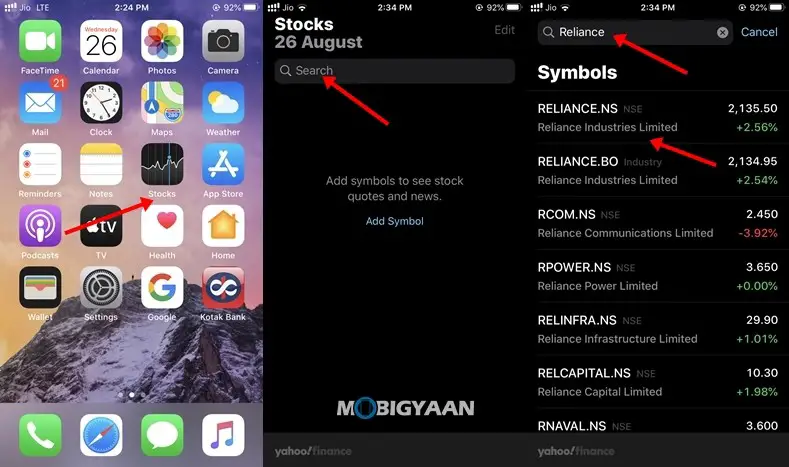
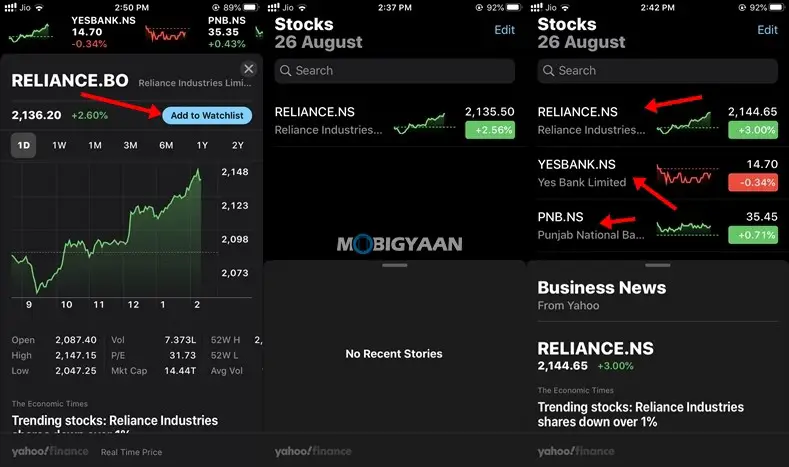
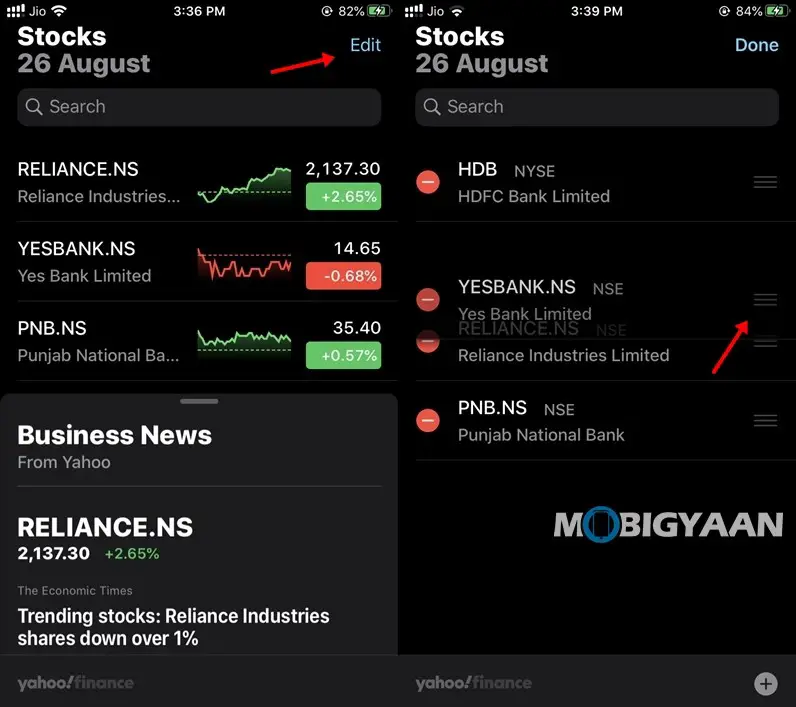
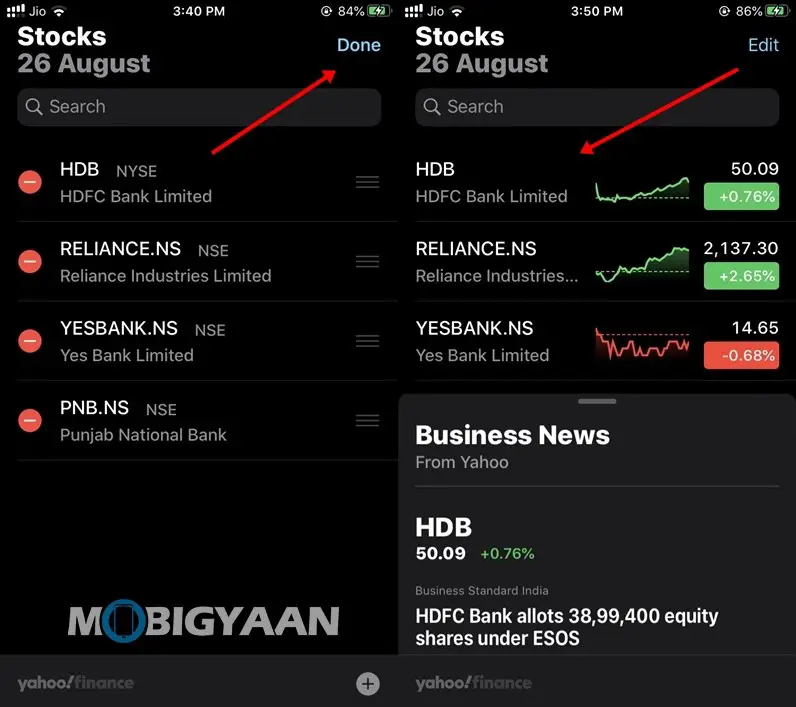


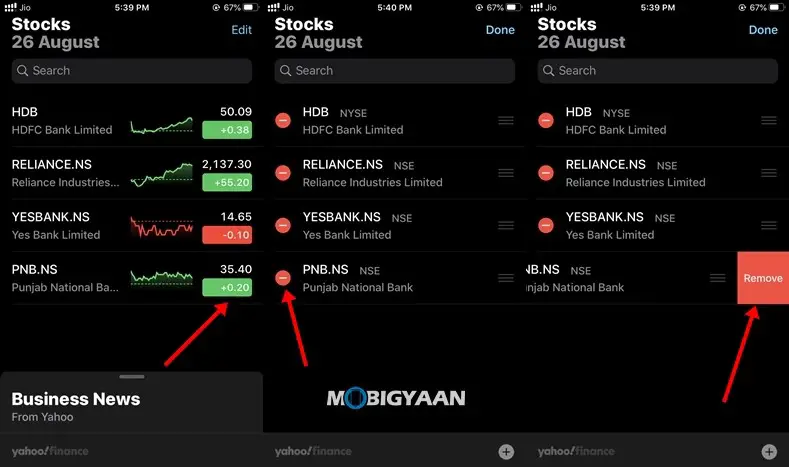
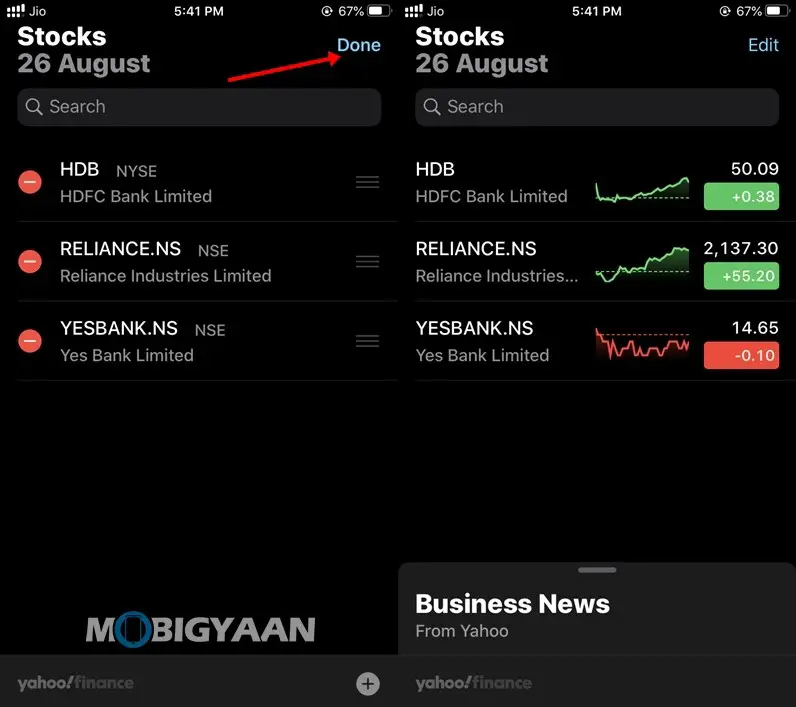
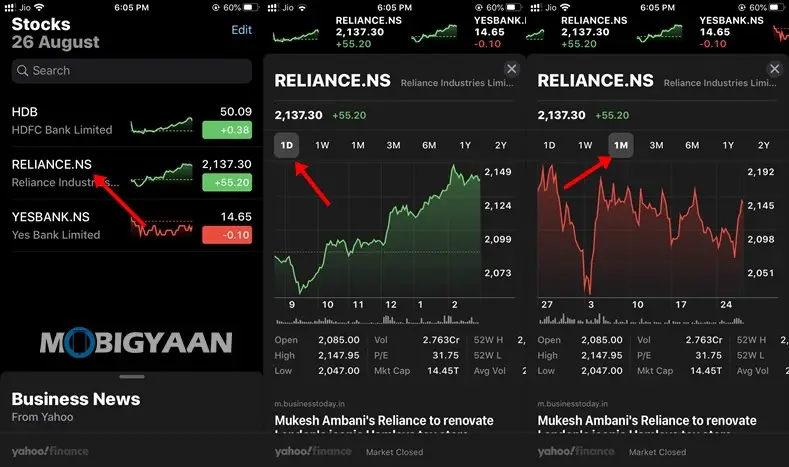
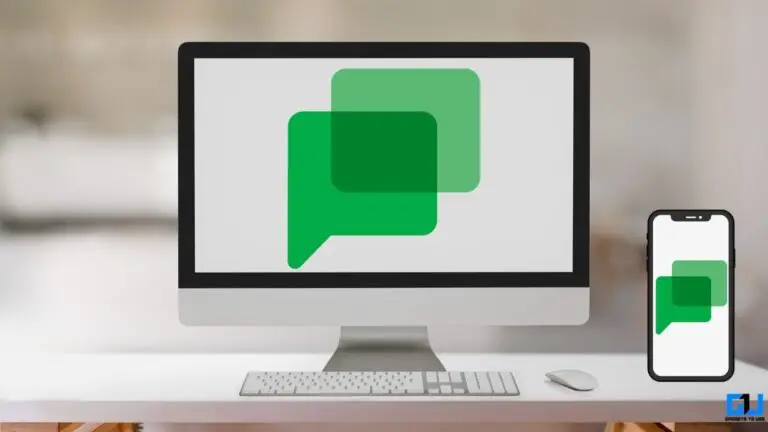

![[Guide] Så här inaktiverar du spelläget helt på OnePlus -telefoner](https://www.neuf.tv/wp-content/uploads/2021/04/Disable-Gaming-Mode-on-OnePlus-Phones-768x432.png)

![Så här aktiverar du ljud genom att trycka på tangenten på tangentbordet [Gboard Guide]](https://www.neuf.tv/wp-content/uploads/2020/05/gboard-tricks-features-android-768x432.jpg)